en relleno celda en Microsoft Excel en forma de fecha, generalmente estamos limitados por un formato de fecha inapropiado. No pocas veces el formato cambia después de que lo escribimos. Generalmente, el formato de fecha en Microsoft Excel sigue el formato de escritura en inglés que comienza con el mes, luego la fecha y el año.
A diferencia de la escritura indonesia, donde el formato de escritura de la fecha comienza con la fecha, luego el mes y el año. Por lo tanto, escribir la fecha en Excel se hace siguiendo el formato defecto Excel, es decir, escritura en inglés (m, d, y).
Por lo general, para escribir una fecha que Excel pueda leer, cambiará inmediatamente al formato mm/dd/aaaa (30/12/2017) o dd-mmm (30-dic). Esto lo hace automáticamente Excel cuando encuentra formatos de fecha como el ejemplo a continuación.
Si ingresas:
16/06/18 o 6-6-18 entonces Excel lo convertirá a 16/06/2018, lo que significa el 16 de junio de 2018
6/16 o 6-16 entonces Excel lo convertirá a 16 de junio, lo que significa el 16 de junio [Tahun Saat Dituliskan].
La escritura de arriba está en el formato de fecha. Delawareculpa Excel, donde la escritura comienza con el mes, no con la fecha.
Cómo cambiar el formato de fecha en Excel
Aquí, estoy usando Microsoft Excel 2016, realmente no hace mucha diferencia con Excel 2013, 2010 u otros. Todavía puede seguir los pasos en esta discusión.
Para cambiar el formato de escritura de su fecha en Excel, le recomiendo que verifique primero si su formato de fecha está de acuerdo con la escritura. defecto sobresalir o no. Si su fecha está escrita de acuerdo con defecto, entonces puede cambiar el formato. Los pasos para cambiar el formato en Excel son los siguientes.
1. Abra su archivo de Excel donde hay una fecha a la que desea cambiar el formato. Supongamos que existe nuestro formato de fecha como se muestra a continuación.
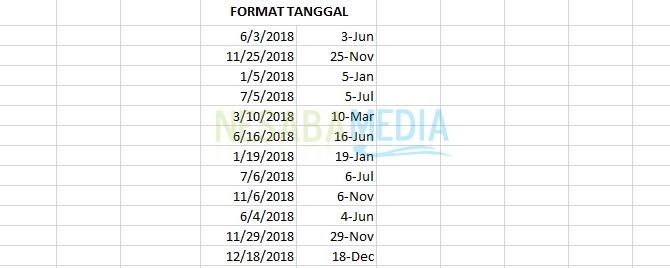
2. Entonces seleccionar celda para el que desea cambiar el formato de fecha. Supongamos que quiero cambiar el formato de fecha en la columna de la izquierda. Cuadra todas las columnas de fecha que están a la izquierda.
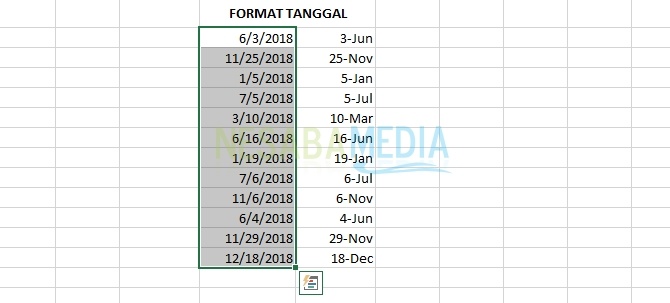
3. A continuación, presione el botón control entonces 1 sobre teclado. Esto abrirá el cuadro de diálogo Formato de celdas.
4. Después de eso, seleccione la pestaña Número, luego seleccione Categoría Fecha. escoger Escribe para el formato de fecha que desee. Usted puede Desplazarse desplácese hacia abajo para encontrar el formato que desea. A continuación, puede ver un ejemplo de una aplicación de formato de fecha en la sección Muestra. Cuando haya terminado, haga clic en el botón OK para implementar en su archivo. Puedes ver todos estos componentes en la imagen.

5. Su formato de fecha se reemplazó con éxito de acuerdo con el formato que seleccionó.
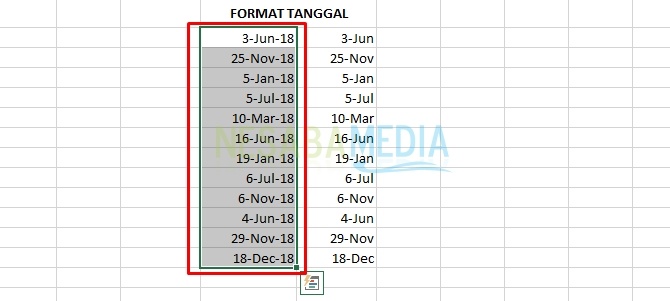
Si desea cambiar el formato a escritura indonesia, puede seguir los pasos anteriores. En Formato de celdas, mira las opciones en la sección Configuración regional (locupación) que está debajo de Tipo. búsqueda inglés. Luego puede hacer lo mismo que arriba seleccionando el formato de fecha en Escribe y haga clic en el botón OK para cambiar el formato de fecha.
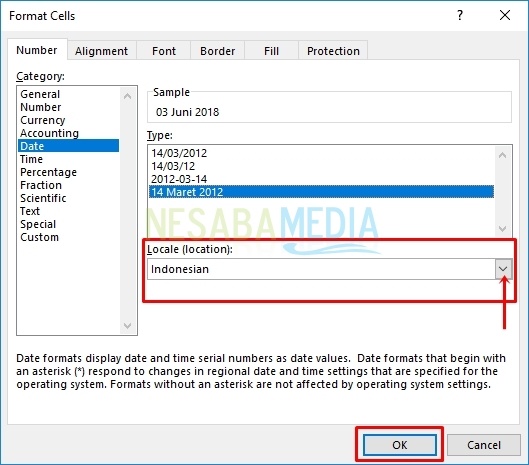
Después de eso, si encuentra que el formato de fecha cambió a hashtags, hacer ensanchamiento de columna en celda-su. A veces, el resultado del formato de fecha es demasiado largo para que aparezca como una fila de hashtags.
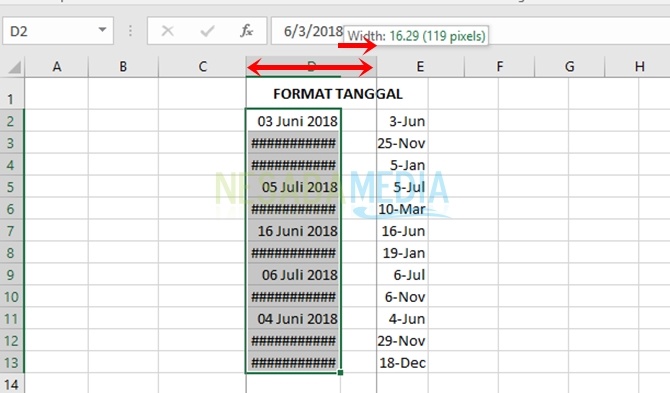
Bueno, el formato taggal ha sido reemplazado con éxito por Ubicación: indonesio.
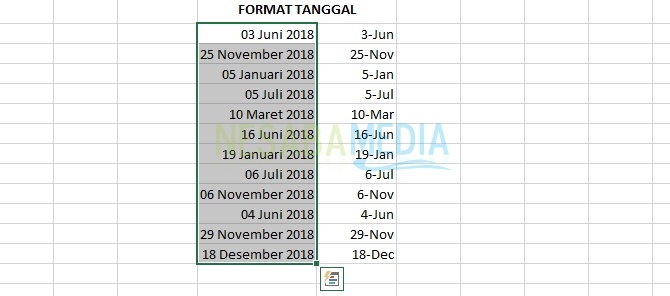
Cree su propio formato de fecha personalizado
Si no está satisfecho con el formato de fecha proporcionado en Excel, o no encuentra el formato que desea, puede crear su propio formato de fecha. Para hacerlo, vea los siguientes pasos.
1. Realice los pasos 1 a 3 de los pasos anteriores.
2. Después de que aparezca el cuadro de diálogo Formato de celdas, seleccione Personalizado para Categorías. Luego, seleccione el formato en el Tipo disponible.
 Puede editar el formato de fecha que desee utilizando el código a continuación.
Puede editar el formato de fecha que desee utilizando el código a continuación.
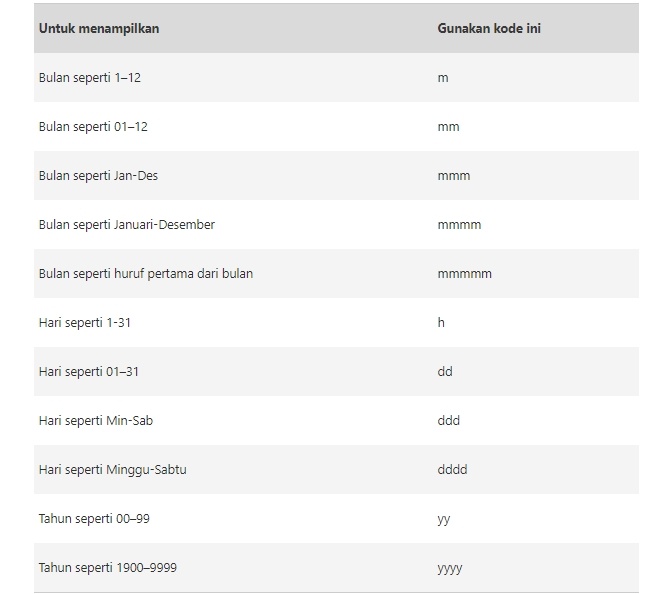
Después de eso, haga clic en OK para aplicar el nuevo formato de fecha.
3. A continuación, al igual que en el paso anterior, si encuentras que el formato de la fecha ha cambiado a una serie de hashtags, hazlo ancho celda o su columna. Finalmente, su formato de fecha fue reemplazado con éxito.
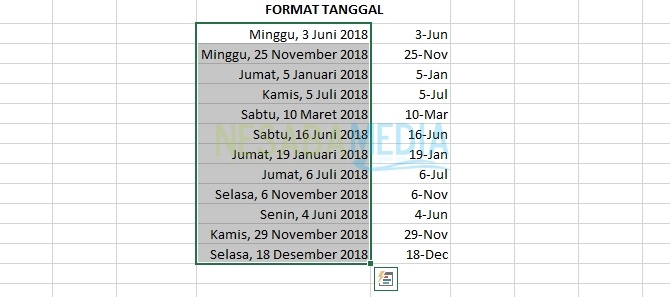
Clausura
Así es como cambiar el formato de fecha en Excel. Puede cambiar el formato de la fecha como desee. Además, mediante el uso de las reglas de código disponibles. Si tiene sugerencias y comentarios con respecto a esta discusión, complete la columna de comentarios a continuación, sí. Gracias.

